如何在CAD中打印特定区域?
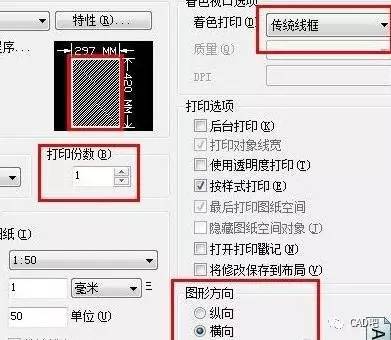
在CAD软件中打印特定的区域可能是一个相对复杂的任务,尤其对于初学者来说。本文将详细说明如何在CAD中选择、设置和打印一个指定的区域,并确保图纸在打印中以最佳的质量输出。无论是建筑设计师、工程师还是其他专业人员,这些方法都能帮助您轻松掌控CAD中的打印任务。
首先,在开始打印操作之前,我们需要**选择**并定义要打印的区域。这一过程的第一步是打开要处理的CAD文件。在大多数CAD软件中,包括AutoCAD,您会在工作界面的右上方或左下方看到“布局”(Layout)或“模型”(Model)视图。若要打印特定区域,请确保切换到“模型”视图,因为这是大多数用户进行绘图操作的主要环境。接着,使用**窗口选择**工具来选定要打印的区域。在AutoCAD中,可以通过键入“Z”和“空格”两次后拖动框选,或者直接点击“窗口”(Window)功能键,再拖动鼠标来圈出所需区域。在这个阶段,需要特别注意的是,所选区域应尽量避开不必要的信息,以免影响打印效果。之后,我们要为打印做好准备,即创建并调整打印框架。可以通过**边界设置**(Plot Area)来实现这一目标。在菜单栏中,依次选择“文件”->“打印”,在弹出的打印设置窗口中找到“打印区域”(Plot Area),通常会默认显示为“显示”(Display)或“窗口”(Window)。选择“窗口”选项,然后再次使用鼠标选定刚才框选的区域。为了确保打印尺寸符合实际需求,调整**比例设置**是必不可少的一步。在同一个打印设置窗口中,可以看到“打印比例”(Plot Scale)选项。一般情况下,选择“按比例缩小”或“按比例放大”,并输入相应数值以匹配实际要求。例如,如果您的绘图单位是毫米,但希望以1:100的比例打印,可以在该选项内设定适当比例值。在完成基本的设置以后,重要的是**预览**打印效果。在打印设置窗口中,找到并点击“打印预览”(Preview)按钮,此时软件会模拟打印结果并展示出来。此步骤帮助识别任何潜在的问题,例如信息缺失或格式错乱,这样可以在正式打印前做进一步的调整。如果预览显示正常,可以放心进行下一步操作。现在进入**打印机配置**阶段。使用默认打印机固然方便,但有时可能无法满足高质量输出的要求。因此,如有需要,可以在打印设置中选择合适的打印机及其驱动程序。此外,要选择正确的纸张尺寸及类型,这也在很大程度上影响最后的打印质量。在设置完所有参数后,便可以执行**打印命令**了。点击窗口中的“确定”(OK)按钮,启动打印任务。此时应仔细观察打印机的运行状态,以确保数据顺利传输及打印过程如期进行。完成打印后,不妨再回顾整个流程,看哪些方面还有提升空间,例如颜色设置、线条粗细等。对不同项目进行总结和记录,有助于不断优化打印策略,提高今后的工作效率。综上所述,虽然在CAD中打印特定区域需要经过多个步骤,但通过合理的区域选择、准确的比例设置以及全面的参数调整,任何复杂的图纸都能被完美呈现。掌握这些技巧不仅能够提高工作的精确度,还能节约时间成本,使每一次打印都达到理想的专业水准。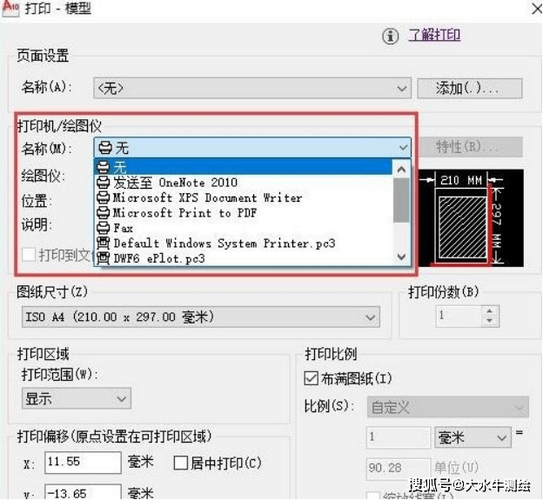
BIM技术是未来的趋势,学习、了解掌握更多BIM前言技术是大势所趋,欢迎更多BIMer加入BIM中文网大家庭(http://www.wanbim.com),一起共同探讨学习BIM技术,了解BIM应用!
相关培训